Sony Zayıf Sinyali veya Kayıp Ağ Sorununu Düzeltme Kılavuzu
Android Ipuçları Ve Püf Noktaları / / August 05, 2021
Hücresel sinyalin zayıf olması veya hiç ağ alamaması çok yaygındır, ancak ya çok sık oluyorsa? Endişelenmeli misin? Bu, Nokia, Sony vb. Android akıllı telefonlarda en çok gözlenen sorunlardan biri olan zayıf sinyal veya kayıp ağ sorunu olarak kabul edilir. Sony'nin zayıf sinyali veya kayıp ağ sorunu üzerinde yoğunlaştığımızı ancak bunun, diğer akıllı telefon kullanıcılarının bu sorunların nasıl çözüleceğine dair bu açık kılavuzu izleyemeyeceği anlamına gelmediğini unutmayın. Git, hazırlan ve olası nedenleri ve nedenleri hala bilinmeyen sorunları gidermeye yardımcı olacak olası yöntemleri kontrol et.

İçindekiler
- 1 Zayıf sinyale veya kayıp ağ sorununa ne sebep olur?
- 2 Yöntem 01: Telefonu yeniden başlatın
- 3 Yöntem 02: Uçak Moduna Git
- 4 Yöntem 03: Ağ Tercihini Değiştirin
- 5 Yöntem 04: Otomatik Olarak Manuel Olarak Değiştirin ve tersi
- 6 Yöntem 05: SIM kartın doğru takılıp takılmadığını kontrol edin
- 7 Yöntem 06: IMEI'nin boş olup olmadığını kontrol edin
- 8 Yöntem 07: Alımla çakışan herhangi bir nesneyi kaldırın
- 9 Yöntem 08: Signal Booster'ı Kullanın
- 10 Yöntem 09: Android işletim sistemini güncelleyin
- 11 Yöntem 10: Fabrika Verilerine Sıfırlama
- 12 Anten veya ağ IC'si hasar görürse ne olur?
Zayıf sinyale veya kayıp ağ sorununa ne sebep olur?
Telefonunuzun neden olabileceği için sinyal yok veya zayıf sinyal sorunu gözlemlemesinin tüm nedenlerini ele almak aslında karmaşıktır. yazılım çakışması veya yazılımla ilgili herhangi bir sorun veya herhangi bir özellik, telefonun hücresel ağa müdahale etme yeteneği arasında çelişki yaratıyorsa ağ veya hücresel alım sağlamak için ayarlanmış bir veya birden fazla bileşenin neden olduğu donanım sorunundan kaynaklanıyor olabilir. sorun. Bu alıntıda, telefonunuzun böyle bir hata gösterdiği hemen hemen her durumda yardımcı olacak genel bir yöntem listesi sağladık.
Yöntem 01: Telefonu yeniden başlatın
Varsayalım ki, kullanılabilir bir şebeke olmadığını veya şebeke arama yapmak için çok zayıfsa veya Mumbai çevresi gibi ağ çevresinin dışına çıkmadığınızı varsayarak mesajlar gönderin, telefon. Bu, sistemde devam eden tüm işlemlere ve hizmetlere ve ayrıca geçici ağ sorununa neden olan geçici hata veya hataya son verecektir.
Yöntem 02: Uçak Moduna Git
Hücresel sinyal almıyor olmanız veya telefonun ağının zayıf olması ironik gelebilir ve biz soruyoruz uçak modunu açarak ağı devre dışı bırakmanız gerekir, ancak bu yöntem bu küçük sorunları gidermede çok yararlıdır. sorunlar. Bildirim tepsisini aşağı çekin ve açmak için Uçak modu simgesine dokunun. AÇIK hale geldikten sonra, KAPALI konuma getirerek birkaç saniye bekler ve ağın geri yüklenip yüklenmediğini kontrol eder. Bu aynı zamanda zayıf sinyali geri yüklemek için popüler bir sorun giderme yöntemidir.
Yöntem 03: Ağ Tercihini Değiştirin
Akıllı telefonların çoğu artık 4G'ye sahip olsa da, şehrinizdeki bir bölgede veya şehir dışında bir yere seyahat ediyorsanız, kullanılabilir 4G ağı olmaması oldukça olasıdır. Bu gibi durumlarda, ülke genelinde daha düşük ağ bantları kolayca mevcut olduğundan 3G'ye geçebilirsiniz. Bu, çok hızlı olmasa da arama yapmanızı, mesajlaşmanızı ve ayrıca internete erişmenizi sağlayacaktır.
Ağ tercihini değiştirmek için Ayarlar'a gidin.
Mobil Ağı açın ve Ayarlar'a tıklayın.
Şimdi, Ağ Modu veya Ağ Tercihi üzerine veya başka bir şekilde dokunun ve tercih ağına dokunun.
Yöntem 04: Otomatik Olarak Manuel Olarak Değiştirin ve tersi
Varsayılan ağ seçim modu Otomatik'tir. Evdeyken veya ofisteyken veya aynı şehir içinde seyahat ederken, telefon otomatik olarak mevcut ağa kaydolduğundan kullanılabilir ağı aramanıza ve seçmenize gerek yoktur. Ancak şehir dışına seyahat ederken, ağ sallanabilir ve bazen kullanılamayabilir. Bu gibi durumlarda, ağ seçim modunu, kullanıcının mevcut ağları aramaktan ve ağlarına kaydolmaktan sorumlu olacağı Manuel olarak değiştirebilirsiniz.
Bu yöntem, kullanıcıya beklemek yerine mevcut ağları arama şansı verdiği için oldukça kullanışlıdır. telefonun kendini otomatik olarak kaydetmesi için, bu süreye göre bir saniye veya sonsuza kadar sürebilir. kullanılabilirlik.
Yöntem 05: SIM kartın doğru takılıp takılmadığını kontrol edin
Sinyal yoksa, SIM kartın doğru takılıp takılmadığını kontrol edin. Ayrıca, SIM Kartın hasarlı olup olmadığını kontrol edin veya SIM kartlardaki yonga yuvasının herhangi bir hasarı onu işe yaramaz hale getirebilir. Durum buysa, SIM'i başka bir SIM kartla değiştirerek doğrulayın ve bunun telefonunuzda çalışıp çalışmadığını kontrol edin. Varsa, taşıyıcı çıkışına gidin ve değiştirin.
Yöntem 06: IMEI'nin boş olup olmadığını kontrol edin
IMEI'nin ne olduğunun farkında olmayanlar için, her akıllı telefon üreticisi tarafından üretilen her modelin kaydını tutan Uluslararası Mobil Ekipman Kimliği. Bir telefon satın aldığınızda, SIM kart gibi diğer tüm işlemlerin üzerinde çalışabilmesi için geçerli bir IMEI numarasına sahip olması gerekir. Ama ya IMEI numarası geçersizse veya sistem bilinmediğini düşünürse, o zaman telefonun siz onu düzeltene kadar "Servis Yok" veya "Sinyal Yok" olması olasıdır. İşte yapmanız gerekenler.
- İlk önce çeviriciyi açın ve koda basın (*#06#) olduğu gibi. Bu, ekranda IMEI numarasını gösterecektir.
- "Boş" gösteriyorsa, numara bozuk veya bilinmiyor olmalıdır ve bunu nasıl düzeltebileceğiniz aşağıda anlatılmıştır.
- Çeviriciyi açın ve kodu yazın (*#197328640#) Ör (* # * # 197328640 # * #*) bu, telefonunuzu komut moduna geçirir.
- Ortak'ı seçin ve ardından Saha Test Modu (FTM).
- Bu belirli adım, IMEI numarası daha sonra telefonunuzda yapılan değişiklikleri kaydetmek için Menü tuşuna basın.
- Şimdi, Tuş girişine basın ve FTM.
- Sonraki adım SIM Kartı ve Pili çıkarmak ve tekrar takmadan önce birkaç dakika beklemektir.
- Şimdi koda basın (*#197328640#) Ve git Hata Ayıklama Ekranı >> Telefon Kontrolü >> Nas Kontrolü >> RRC ve boş veya bilinmeyen / kayıtsız IMEI'yi otomatik olarak çözecek şekilde revize edin.
- Son adım, telefonu kapatmak ve ardından telefonun hala görünüp görünmediğini kontrol etmek için SIM kartı takmaktır. 'Sinyal yok' ya da değil.
Yöntem 07: Alımla çakışan herhangi bir nesneyi kaldırın
Telefonunuz, radyo dalgaları aracılığıyla yakındaki bir baz istasyonu ile sürekli iletişim halindedir. Bu dalgalar uzun menzilde seyahat etmelerine rağmen, ilerleyen her engelle birlikte kolayca zayıflar. belirli bir tür malzemeden yapılmış bir duvar, pencere ve hatta bir telefon kapağı veya monte edilmiş bir aksesuar olabilir üstünde. Telefonunuzda zayıf sinyal sorunu gözlemliyorsanız, bunun nedeni engelin sinyalin zayıflamasına neden olması olabilir. Bu nedenle, herhangi bir engel olup olmadığını kontrol edin, telefon kapağını çıkarmayı ve pencereye doğru giderek sinyal gücünün artıp artmadığını kontrol edebilirsiniz.
Yöntem 08: Signal Booster'ı Kullanın
Siz ve hücre kulesi arasında bina veya duvar gibi daha fazla engel olduğunu düşünüyorsanız, sinyali kullanarak sinyali artırmayı deneyebilirsiniz. Dışarıdan mevcut bir sinyali alıp ofis veya ev içinde veya belirli bir yerde yayınlayan bir enstrüman olan sinyal güçlendirici bölge. Bu ekipman, sinyali güçlendirir, böylece kolaylıkla güçlü bir ağa sahip olabilirsiniz.
Yöntem 09: Android işletim sistemini güncelleyin
Bir Android kullanıcısı olarak, Android'in ara sıra bir güncelleme aldığını bilmekten mutluluk duyacaksınız. Bu güncellemeler, önceki sürümünde kullanıcılar ve geliştiriciler tarafından keşfedilen hataları ve hataları engellediği veya kestiği veya düzelttiği için kullanılabilir. Bu, ilerleyen her güncellemede, aygıt yazılımınızın aslında önceki sürümünden daha fazla özellik getirdiği ve daha fazla hatayı düzelttiği anlamına gelir. Hatalar sistemi durdurabilir ve zayıf sinyale veya işletim sisteminin güncellenmesiyle giderilebilecek ağ kaybına neden olabilir.
Yöntem 10: Fabrika Verilerine Sıfırlama
İşletim sistemini güncellemek size yardımcı olmadıysa, cihazı sıfırlamayı düşünün. Telefonda saklanan tüm verileri silecek, ancak geç gözlemlediğiniz yazılımla ilgili tüm hataları düzeltecektir. Bol miktarda performans sorunu ve daha fazlasını içerir.
Sony akıllı telefonda FDR gerçekleştirmek için kapatın ve bir süre bekleyin.
Ardından, telefon titreyene veya bir Android logosu görüntülenene kadar hem güç düğmesini hem de ses açma düğmesini bir süre basılı tutmaktır.
Kurtarma moduna girdikten sonra, "verileri sil / fabrika ayarlarına sıfırla" adlı seçeneği seçin. Sonraki sayfada, "Evet - tüm kullanıcı verilerini sil" seçeneğini seçin.
Tamamlandığında, telefonu yeniden başlatın ve farkı kendiniz göreceksiniz. Bu yöntem yardımcı olmazsa, ileride okuyabileceğiniz bir donanım sorunu olabileceğini unutmayın.
Anten veya ağ IC'si hasar görürse ne olur?
Yukarıda verilen açık listeden birden çok yöntemi uygulamanıza rağmen ağ geri yüklenmezse, Hatanın, cihazınızda yerleşik olan hasarlı bir anten veya ağ IC'sinden kaynaklanması mümkündür. telefon. Bu iki bileşen, sorunun ciddiyetine bağlı olarak değiştirilebilir veya düzeltilebilir; bunu bir teknisyene veya yetkili bir servis merkezine bildirmeniz gerekir.
Daha fazla oku:
- Nokia Wifi Sorunlarını Düzeltmek İçin Hızlı Kılavuz [Sorun Giderme]
- Nokia Zayıf Sinyali veya Kayıp Ağ Sorununu Düzeltme Kılavuzu
- Sony Yeniden Başlatma ve Donma Sorununu Düzeltme Yöntemleri
- Yaygın Oukitel K7 Sorunları ve Düzeltmeleri - Kamera, Wi-Fi, SIM Kart ve daha fazlası
- Android cihazınızda GPS sinyali nasıl iyileştirilir
İçerik yazımı altında çeşitli türleri kapsayan 4 yıldan fazla deneyime sahip olan Aadil, aynı zamanda hevesli bir gezgin ve büyük bir film tutkunu. Aadil'in bir teknoloji web sitesi var ve Brooklyn Nine-Nine, Narcos, HIMYM ve Breaking Bad gibi dizilerden heyecan duyuyor.


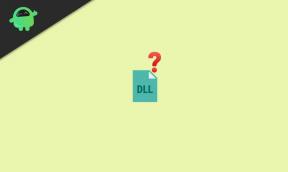
![Samsung Galaxy S10e [GSI Treble] için AOSP Android 10'u İndirin ve Yükleyin](/f/00887a8f82f594798b818e41fb7faac6.jpg?width=288&height=384)